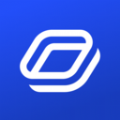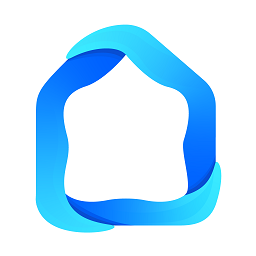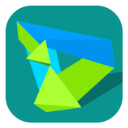轻松学会:如何屏蔽浏览器中的网页视频广告
作者:佚名 来源:未知 时间:2025-02-12
在现代互联网冲浪中,视频广告已成为我们日常浏览网页时不可避免的一部分。这些广告不仅打断了我们的观看体验,还可能包含不必要的噪音和干扰。对于那些希望享受无广告视频内容的用户来说,学会如何屏蔽浏览器网页页面上的视频广告显得尤为重要。以下是一些实用且高效的方法,旨在帮助你减少或完全消除这些广告。
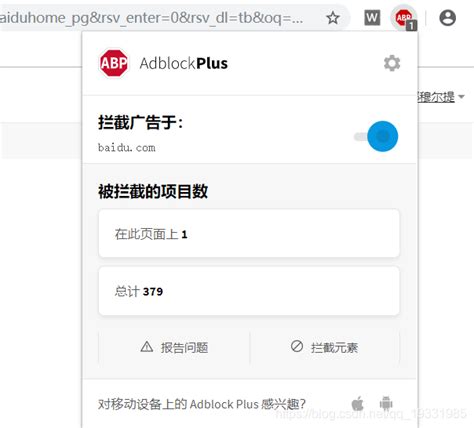
使用浏览器内置的广告拦截功能
现代浏览器,如Chrome、Firefox、Edge等,大多内置了广告拦截功能。以Chrome为例,用户可以通过以下步骤启用广告拦截功能:
1. 点击浏览器右上角的三个垂直点,选择“设置”。
2. 在设置菜单中,找到并点击“隐私设置和安全性”。
3. 在“隐私设置和安全性”页面中,点击“网站设置”。
4. 在“网站设置”中,找到并点击“弹出式窗口和重定向”。
5. 确保“阻止(推荐)”选项被选中。
通过这些步骤,Chrome浏览器将自动拦截大部分弹窗广告,虽然这主要针对的是弹窗广告,但对于一些嵌入式视频广告也有一定效果。
安装专业的广告拦截插件
虽然浏览器的内置功能有一定的效果,但专业的广告拦截插件能提供更全面和高效的广告屏蔽服务。以下是一些广受欢迎的插件:
AdBlock Plus:这款插件提供强大的广告过滤功能,可以阻止多种类型的广告,包括视频广告。
uBlock Origin:以其高效且轻量著称,uBlock Origin不仅资源消耗较低,而且提供了丰富的自定义选项,让用户可以根据需要调整拦截规则。
AdGuard:不仅可以在浏览器中屏蔽广告,还提供系统级别的广告拦截功能,能够监控整个系统的网络请求,拦截来自各种应用程序的广告。
以Edge浏览器安装uBlock Origin为例:
1. 打开Edge浏览器,点击右上角的三个点,选择“扩展”。
2. 点击“获取Microsoft Edge扩展”。
3. 在搜索框中输入“uBlock”,选择“uBlock Origin”,然后点击“获取”。
4. 点击“添加扩展”,安装完成后,在右上角将看到uBlock Origin的图标。
启用这些插件后,它们将自动拦截网页上的横幅广告、弹出广告和视频广告,为你提供一个更加清爽的浏览环境。
系统级广告拦截软件
除了浏览器层面的拦截,你还可以考虑使用系统级的广告拦截软件。这些软件能够监控整个系统的网络请求,从而拦截来自各种应用程序的广告。例如,360杀毒、腾讯电脑管家等软件不仅提供病毒防护功能,还集成了广告拦截模块。
然而,需要注意的是,系统级广告拦截软件可能会与某些软件产生冲突,因此在安装和使用前,建议进行兼容性测试,以避免不必要的问题。
定期更新浏览器和系统
软件开发商会定期发布更新,修复已知的安全漏洞和广告问题,改进浏览器的广告拦截功能。因此,定期更新你的浏览器和操作系统是维护电脑安全、减少广告干扰的重要步骤。确保你的软件始终处于最新版本,可以最大限度地利用最新的广告拦截技术。
清理浏览器缓存和Cookie
浏览器缓存和Cookie中可能包含广告相关的信息,定期清理它们有助于减少不必要的弹窗广告。大多数浏览器都提供了清理缓存和Cookie的选项,你可以通过浏览器的设置菜单找到并执行这些操作。
例如,在Chrome中:
1. 点击右上角的三个点,选择“设置”。
2. 在设置菜单中,点击“隐私设置和安全性”。
3. 点击“清除浏览数据”。
4. 在弹出的窗口中,选择你想要清除的数据类型(如缓存图片和文件、Cookie及其他站点数据),然后点击“清除数据”。
修改Hosts文件
Hosts文件是一个位于操作系统中的文本文件,用于映射域名和IP地址。通过在Hosts文件中添加广告域名的规则,可以实现对这些广告域名的屏蔽。然而,这种方法需要一定的技术基础,并且如果添加的规则不当,可能会影响正常的网络访问。
以下是如何在Windows系统中修改Hosts文件的基本步骤:
1. 打开“运行”对话框(按Win + R键)。
2. 输入`notepad %systemroot%\system32\drivers\etc\hosts`,然后点击“确定”。
3. 在打开的Notepad窗口中,添加你想要屏蔽的广告域名的规则。例如:
```
127.0.0.1 ad.example.com
```
4. 保存并关闭文件。
使用可信赖的软件来源
免费软件和来路不明的下载源可能会捆绑广告软件,导致电脑频繁弹窗。因此,在下载和安装软件时,务必选择可信赖的来源,避免从不明来源下载软件。选择官方版本的软件,可以最大限度地减少广告软件的安装风险。
任务计划程序表和启动项管理
一些软件在安装时会自动生成计划任务或启动项,这些可能会定期执行弹窗广告。你可以通过任务计划程序表和启动项管理来禁用这些不必要的任务。
1. 在桌面右击“此电脑”,选择“管理”。
2. 在打开的计算机管理窗口中,找到“任务计划程序”。
3. 查看任务计划,识别并禁用可能与广告相关的计划。
此外,你还可以打开任务管理器(按Win + Ctrl + Shift + Esc键),在“启动”选项卡中关闭一些不常用的开机启动项,以避免广告程序在开机时自动运行。
总结
通过上述方法的合理组合,你可以有效地屏蔽浏览器网页页面上的视频广告,提升浏览体验。无论是使用浏览器内置功能、安装专业插件、使用系统级软件,还是定期更新和清理,每一步都对减少广告干扰有所贡献。记住,保护个人信息和网络安全同样重要,因此选择可信赖的软件来源和定期更新软件是必不可少的步骤。
随着技术的不断进步,未来的浏览器广告屏蔽技术将更加智能和高效。但与此同时,广告商也可能会找到新的方法来绕过这些屏蔽措施。因此,持续关注和学习新的屏蔽方法,将有助于你始终保持一个清爽、高效的浏览环境。
- 上一篇: 红酒木瓜羹的制作方法
- 下一篇: DIY幼儿灯笼:简单创意制作方法